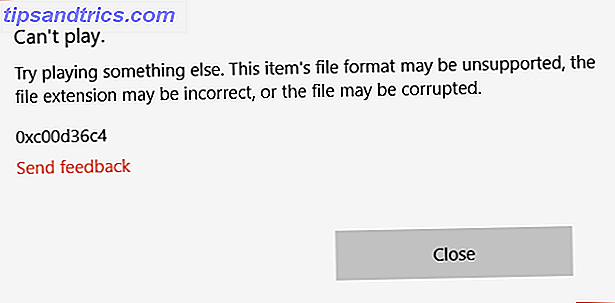Ενώ ο φορητός υπολογιστής σας προφανώς λειτουργεί εξαιρετικά εν κινήσει, μπορείτε να το χρησιμοποιήσετε και στο σπίτι. Συνδέοντας ένα εξωτερικό πληκτρολόγιο, ποντίκι και οθόνη, ένα φορητό υπολογιστή μπορεί να λειτουργήσει σαν επιφάνεια εργασίας.
Υπάρχει όμως ένα πρόβλημα: Από προεπιλογή, τα Windows βάζουν τον φορητό υπολογιστή σας να κοιμάται όταν κλείνετε το καπάκι.
Αυτό σημαίνει ότι ακόμη και αν δεν θέλετε να χρησιμοποιήσετε την οθόνη του φορητού υπολογιστή σας ως δευτερεύουσα οθόνη Πώς να χρησιμοποιήσετε το φορητό σας υπολογιστή σαν εξωτερική οθόνη Πώς να χρησιμοποιήσετε το φορητό σας υπολογιστή σαν εξωτερική οθόνη Μια επιπλέον οθόνη μπορεί να είναι μια εκπληκτική αύξηση της παραγωγικότητας. Αλλά δεν χρειάζεται να αγοράσετε μια εξωτερική οθόνη αν έχετε ένα ανταλλακτικό φορητό υπολογιστή. Σας δείχνουμε πώς μπορείτε να συνδέσετε τις οθόνες σας. Διαβάστε περισσότερα, πρέπει ακόμα να το κρατήσετε ανοιχτό για να κρατήσετε τον υπολογιστή σας ξύπνιο. Ή μήπως; Ευτυχώς, μπορείτε να αλλάξετε αυτήν τη συμπεριφορά. Δείτε πώς.
Πώς να κρατήσετε ένα κλειστό φορητό υπολογιστή των Windows Awake

Θα χρειαστεί να προσαρμόσετε μια ρύθμιση τροφοδοσίας των Windows για να αλλάξετε τη συμπεριφορά κλεισίματος του καπακιού:
- Στο δίσκο συστήματος (στην κάτω δεξιά γωνία της οθόνης), βρείτε το εικονίδιο Μπαταρία . Μπορεί να χρειαστεί να κάνετε κλικ στο μικρό βέλος για να εμφανίσετε όλα τα εικονίδια. Κάντε δεξί κλικ στη μπαταρία και επιλέξτε Επιλογές ενέργειας .
- Στα αριστερά του μενού " Επιλογές ενέργειας ", επιλέξτε " Επιλογή ό, τι κλείνει το καπάκι" .
- Θα δείτε επιλογές για τα κουμπιά τροφοδοσίας και ύπνου Τρόπος χρήσης του κουμπιού τροφοδοσίας των Windows 10 Τρόπος χρήσης του κουμπιού τροφοδοσίας των Windows 10 Μπορείτε να τερματίσετε τα Windows χρησιμοποιώντας το φυσικό κουμπί στον υπολογιστή σας ή τις εντολές στο μενού Έναρξη. Εξηγούμε τι κάνουν αυτές οι επιλογές και πώς να τις τσίμπημα. Διαβάστε περισσότερα . Κάτω από το κλείσιμο του καπακιού, αλλάξτε το αναπτυσσόμενο πλαίσιο για Plugged in (και On Battery εάν θέλετε) να μην κάνετε τίποτα .
- Κάντε κλικ στην επιλογή Αποθήκευση αλλαγών και είστε καλό να πάτε.
Τώρα όταν κλείνετε την οθόνη του φορητού υπολογιστή σας, θα συνεχίσει να λειτουργεί κανονικά. Αυτό σημαίνει ότι μπορείτε να το ελέγξετε με εξωτερικές συσκευές ενώ το ίδιο το φορητό υπολογιστή είναι κρυμμένο μακριά. Ωστόσο, να θυμάστε ότι θα πρέπει να τοποθετήσετε τον φορητό σας υπολογιστή στον ύπνο ή να τον απενεργοποιήσετε χρησιμοποιώντας τις εντολές στο μενού "Έναρξη" μόλις πραγματοποιήσετε αυτήν την αλλαγή.
Η προεπιλεγμένη συντόμευση για το κλείσιμο του καπακιού για να τεθεί ο υπολογιστής σας στον ύπνο είναι βολικό όταν βάζετε το φορητό σας υπολογιστή σε μια τσάντα.
Αλλά αν ξεχάσετε αυτό μετά την αλλαγή αυτής της επιλογής, θα μπορούσατε να τοποθετήσετε τυχαία το φορητό υπολογιστή σας σε κλειστό χώρο, ενώ είναι ακόμα σε λειτουργία. Αυτό θα δημιουργήσει πολλή ζέστη και μπορεί να βλάψει τον υπολογιστή σας 5 τρόποι για να καταστρέψει πολύ αργά το φορητό σας, αργά αλλά σίγουρα 5 τρόποι για να καταστρέψει διαρκώς το φορητό σας, αργά αλλά σίγουρα Το φορητό σας υπολογιστή είναι ένα εύθραυστο κομμάτι μηχανημάτων. Είναι ένα πολύπλοκο σύστημα γεμάτο με γρήγορο υλικό, αλλά βρίσκεται επίσης σε συνεχή χρήση. Αυτός είναι ο τρόπος με τον οποίο παρατείνετε τη διάρκεια ζωής του. Διαβάστε περισσότερα . Έτσι, θα πρέπει να εξετάσετε μόνο την αλλαγή της ρύθμισης του καπακιού για Plugged in και πάντα να συνδέσετε το laptop σας όταν το χρησιμοποιείτε στο γραφείο σας.